Wenn Ihr Desktop und Ihre Taskleiste nach einem Windows-Update oder einem Treiber-Update immer wieder mit einem schwarzen Bildschirm aktualisiert werden, dann ist es ein typisches Treiberproblem, das das Problem verursacht hat. Einige der Benutzer haben auch berichtet, dass Anwendungen von Drittanbietern das Problem ebenfalls verursacht haben – aber ersteres ist die wahrscheinliche Ursache. In diesem Beitrag werde ich einen Fix vorschlagen, um ihn loszuwerden Desktop und Taskleiste werden ständig aktualisiert Problem unter Windows 11/10.
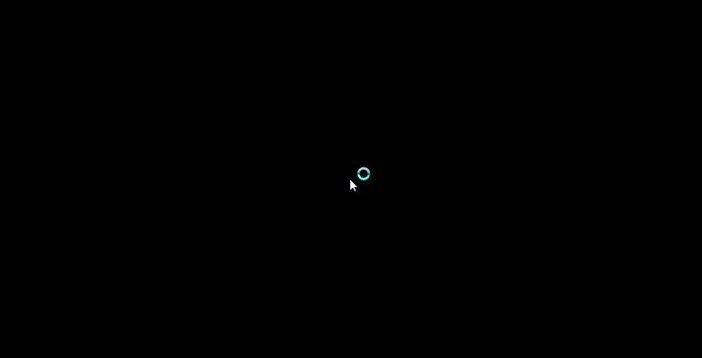
Desktop und Taskleiste werden ständig aktualisiert
Der lustige Teil dieses Problems ist, dass die Taskleiste und der Desktop alle paar Sekunden blinken. Es kann sich in einer Endlosschleife befinden oder alle 3-4 Sekunden auftreten. Sie können keine Symbole auf dem Desktop sehen und die Taskleiste ist nutzlos, da sie ständig aktualisiert wird. Selbst wenn Sie mit der rechten Maustaste darauf klicken, um den Task-Manager zu öffnen, funktioniert es möglicherweise nicht. Wenn Sie jedoch Strg + Alt + Entf verwenden und dann den Task-Manager öffnen, sollten Sie eine hohe CPU-Auslastung für Explorer.exe feststellen. Im Grunde stürzt der Datei-Explorer ab und wird neu gestartet. Sie haben zwei Möglichkeiten, dieses Problem mit der Desktop-Aktualisierung zu lösen:
- Deaktivieren Sie die Vorschau von Dateien auf dem Desktop oder entfernen Sie die Dateien
- Symbol- und Thumbnail-Cache löschen
- Rollback des Grafiktreiber-Updates
- Systemwiederherstellung
- Deinstallieren Sie kürzlich installierte Software
- Andere Vorschläge.
Es ist wahrscheinlich, dass es eine DLL oder ein Programm gibt, das mit der Benutzeroberfläche zusammenhängt, und wenn es abstürzt, stürzt es auch den Datei-Explorer ab.
1]Deaktivieren Sie die Vorschau von Dateien auf dem Desktop oder entfernen Sie die Dateien
Einer der Benutzer hatte ein Problem mit PDF-Dateien. Der Desktop zeigt eine Vorschau der Daten in Form eines Thumbnails. Daten im Zusammenhang mit der App brachten den Windows Explorer zum Absturz. Sie können diese Dateien entweder vom Desktop entfernen oder die Miniaturvorschau von Dateien auf dem Desktop deaktivieren. Sie können auch Desktop-Symbole ausblenden, um zu überprüfen, ob dies genau das Problem ist.
2]Icon- und Thumbnail-Cache löschen
Windows verwaltet den Icon- und Thumbnail-Cache, damit der Desktop oder ein beliebiger Ordner schneller geladen werden kann. Wir empfehlen Ihnen, den Icon- und Thumbnail-Cache mit dem Skript zu löschen. Wenn Sie danach den Datei-Explorer neu starten, wird der Cache neu erstellt.
taskkill /f /im explorer.exe cd /d %userprofile%\AppData\Local attrib -h IconCache.db del /f IconCache.db cd /d %userprofile%\AppData\Local\Microsoft\Windows\Explorer attrib -h thumbcache_*.db attrib -h iconcache_*.db del /f thumbcache_*.db del /f iconcache_*.db start explorer
Führen Sie den Befehl in PowerShell aus, und Sie sollten fertig sein.
3]Rollback-Grafiktreiber-Update
Wenn es der Grafiktreiber ist, der das Problem verursacht, insbesondere nach dem Windows 10-Update, dann ist es am besten, ihn zu deinstallieren. Wahrscheinlich wird der Treiber eine Ursache für zukünftige Probleme sein, weil er nicht richtig funktioniert.
- Öffnen Sie den Geräte-Manager (WIN + X, gefolgt von M)
- Erweitern Sie Grafikkarten
- Klicken Sie mit der rechten Maustaste auf den Adapter und klicken Sie auf Eigenschaften
- Wechseln Sie zur Registerkarte Treiber und wählen Sie dann Treiber zurücksetzen.
Die Schaltfläche wird nur aktiviert, wenn der Treiber kürzlich installiert wurde. Der andere Ausweg besteht darin, die vorherige Version des Treibers zu finden und zu installieren. Sie müssen über die OEM-Website gehen, sie herunterladen und installieren.
Wenn Sie einen alten Treiber verwenden, müssen Sie möglicherweise Ihren Grafiktreiber aktualisieren.
4]Systemwiederherstellung
Wenn Sie eine Systemabbildsicherung oder einen Systemwiederherstellungspunkt haben, würde ich vorschlagen, dass Sie das versuchen. Alte Einstellungen und Treiber werden automatisch wiederhergestellt, und das Problem wird am einfachsten behoben.
5]Deinstallieren Sie alle kürzlich installierten Software
Wenn Sie neu installierte Software haben, die sich auf Grafiken bezieht, versuchen Sie, sie zu deinstallieren. Wenn das Problem nach der Deinstallation behoben ist, müssen Sie möglicherweise eine Alternative finden oder sich bezüglich des Themas an den Entwickler wenden. Möglicherweise haben sie eine vorübergehende Lösung zur Verfügung, wenn sie in großer Zahl gemeldet werden.
6]Andere Vorschläge
- Probieren Sie diese Problemumgehung aus
- Erstellen Sie einen neuen Ordner auf Ihrem Desktop
- Kopieren Sie alle Ihre Desktopsymbole in diesen Ordner.
- Starten Sie Ihren PC neu
- Bringen Sie alle Symbole zurück auf den Desktop
- Hat das geholfen?
- Deaktivieren Windows-Fehlerberichterstattungsdienst mit dem Dienste-Manager und siehe
- Deaktivieren Sie Software wie OneDrive, Adobe Creative Cloud Desktop usw., die regelmäßig versucht, Dateien zu synchronisieren
- Deaktivieren Sie den IDT-Audiotreiber mit dem Devive Manager, wenn Sie ihn auf Ihrem System installiert haben
- Wenn Sie eines davon auf Ihrem PC installiert haben, deinstallieren Sie es und sehen Sie sich iCloud/iPhoto, AeroGlass, NVIDIA GeForce Experience an.
- Reinigen Sie Ihre Tastatur physisch – Vielleicht klemmt eine Taste.
- Überprüfen Sie, ob dies im Clean Boot State passiert, und wenn nicht, versuchen Sie, den Täter zu identifizieren.
Verwandt: Der Windows-Bildschirm aktualisiert sich automatisch.
Ich hoffe, etwas in der Post hilft Ihnen.
Lesen Sie weiter: Explorer wird nicht automatisch aktualisiert.







